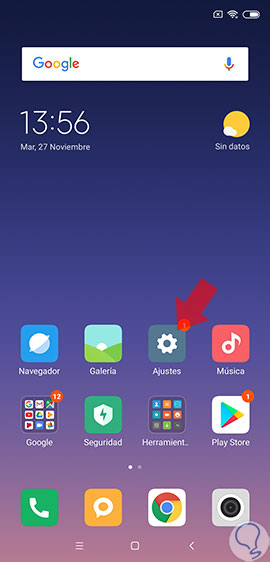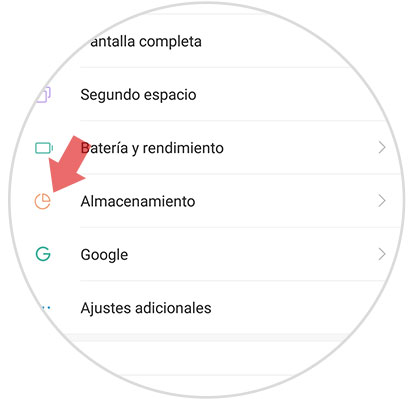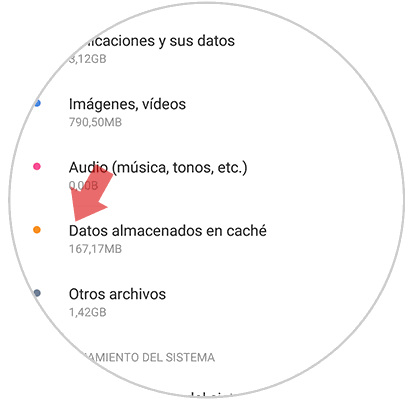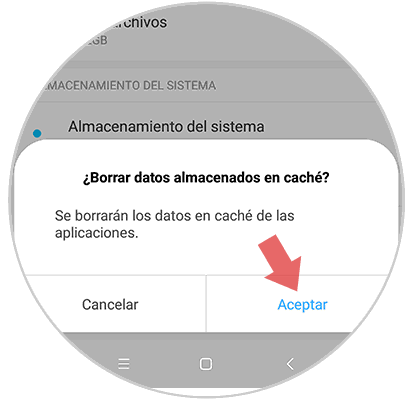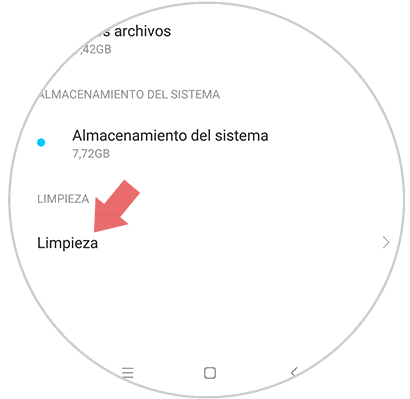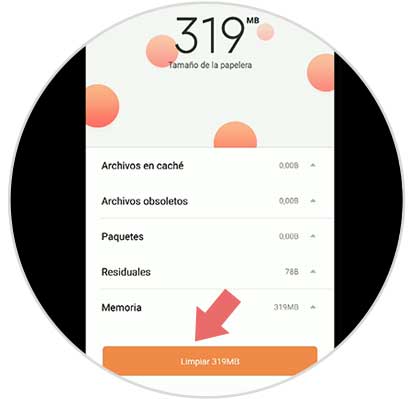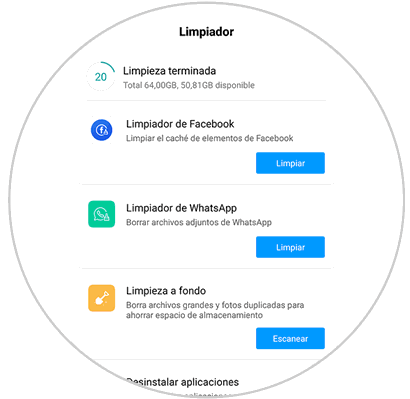Debido al gran uso que damos de nuestros dispositivos móviles, es cierto que a lo largo de la vida del terminal vamos acumulando información en los mismos. Aparte de fotos y vídeos que hacemos con la cámara, acumulamos contactos, archivos que enviamos y recibimos y un largo etcétera. Una buena manera de gestionar toda esta información cuando es mucha sería conectando nuestro teléfono a un PC para pasar la información al mismo y no saturar tanto nuestro teléfono, para lo cual será necesario activar el modo desarrollador y la depuración USB en el móvil.
Además, a consecuencia de las aplicaciones que descargamos y utilizamos en nuestros móviles, vamos acumulando información en forma de caché en las mismas; la cual no suele ser relevante ni importante para nosotros pero si deriva en un gasto extra de memoria en el terminal.
Debido a esto, liberar la caché de estas aplicaciones o del terminal en general puede repercutir en una mejora del funcionamiento del mismo; además de disponer de más espacio en el terminal que podemos necesitar. Es por esta razón que hoy en Solvetic explicaremos cómo borrar la caché de todas las aplicaciones en general o cómo liberar espacio eliminando archivos innecesarios en uno de los mejores terminales calidad-precio del momento con Sistema Operativo Android: El Xiaomi Mi 8.
Para esto tienes que seguir los pasos que puedes ver en el vídeo o seguir en el tutorial.
1Cómo borrar caché de todas las Apps en Xiaomi Mi 8
Para borrar la caché general de todas las aplicaciones en este terminal de Android los pasos que tienes que seguir son:
Entra en los “Ajustes” del dispositivo pulsando sobre el icono del engranaje en la pantalla principal de tu Xiaomi Mi 8.
Verás un menú con todas las opciones. Desliza hasta “Almacenamiento” y pulsa aquí.
Aquí, entre las opciones disponibles, pulsa en “Datos almacenados en la caché” para continuar.
En la pantalla se desplegará una ventana emergente con el mensaje “¿Quieres borrar los datos almacenados en la caché?”. Confirma la acción pulsando en “Aceptar” y habrás terminado.
2Cómo liberar espacio Xiaomi Mi 8
Si además de limpiar la caché, quieres deshacerte de archivos innecesarios para así ganar espacio en tu Xiaomi Mi 8, tendrás que seguir estos pasos:
Entra en los “Ajustes” del terminal pulsando sobre el icono de la rueda dentada en el mismo.
En la nueva pantalla, en el listado de opciones, desliza hasta “Almacenamiento” y pulsa aquí.
Ahora, al final de la pantalla verás la opción “Limpieza”. Pulsa para continuar.
En este momento, Xiaomi Mi 8 realizará un análisis de elementos innecesarios y del espacio que están ocupando en tu terminal en ese momento. Éstos son:
- Archivos en caché
- Archivos obsoletos
- Paquetes
- Residuales
- Memoria
Una vez se han limpiado estos archivos, tu Xiaomi Mi 8 te dará más opciones de elementos a eliminar. Los cuales puedes eliminar pulsando el botón azul situado junto a cada opción.
Así de sencillo será limpiar la caché y liberar espacio en el terminal Xiaomi Mi 8 de Android siguiendo las directrices que te hemos enumerado.